Hiện nay việc sử dụng khóa cửa điện tử PHGLock rất phổ biến vì dòng sản phẩm này có độ bảo mật cao, mẫu mã sang trọng và sử dụng dễ dàng. Tuy nhiên đối với người mới sử dụng khóa điện tử thì việc cài đặt mã mới và sử dụng còn gặp nhiều khó khăn vì vậy Phố Công Nghệ sẽ hướng dẫn các bạn sử dụng khóa cửa điện tử PHGLock KR8191!

Hướng dẫn sử dụng nhanh khóa cửa điện tử PHGLock KR8191
- Mã số người dùng 4 đến 9 ký tự, dùng thẻ Mifare tạo từ ứng dụng
- Dùng cho hệ điều hành IOS và Android
- Khi dùng APP để kết nối với khóa, điện thoại cần mở Bluetooth và kết nối mạng
1.Tải ứng dụng:
Vào App Store / Tìm và tải ứng dụng “PHGLock PASS Smart”. Biểu tượng sau khi cài xong trên điện thoại:
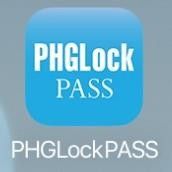
2 . Đăng ký tài khoản:
Mở ứng dụng/ Bấm “Đăng ký” / Chọn hình thức đăng ký bằng số điện thoại hoặc địa chỉ email (ở đây chọn email),sau
đó nhập thông tin bắt buộc và bấm “Lấy mã” (lúc này bạn sẽ nhận được 1 email có dãy số 6 ký tự).
Vào email để lấy mã số, nhập vào ô trống và bấm “Đăng ký” để kết thúc việc tại tài khoản
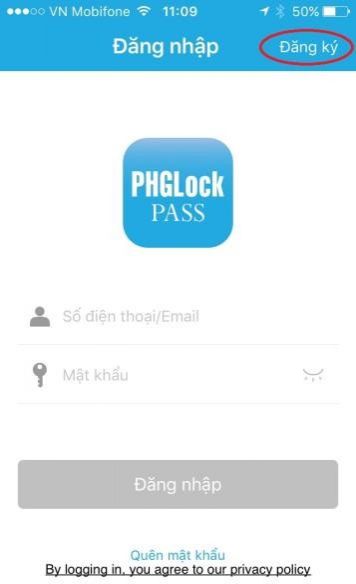
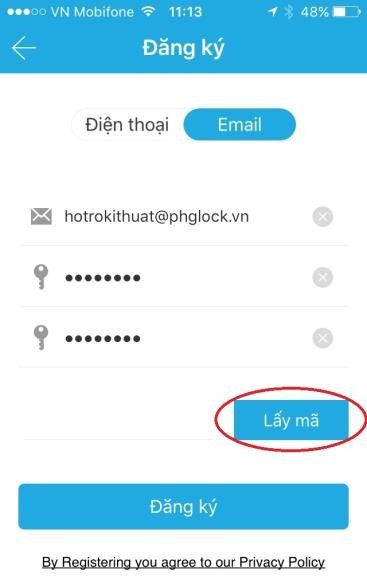
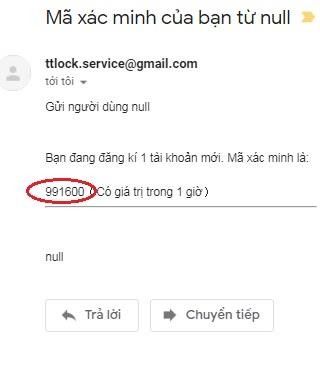
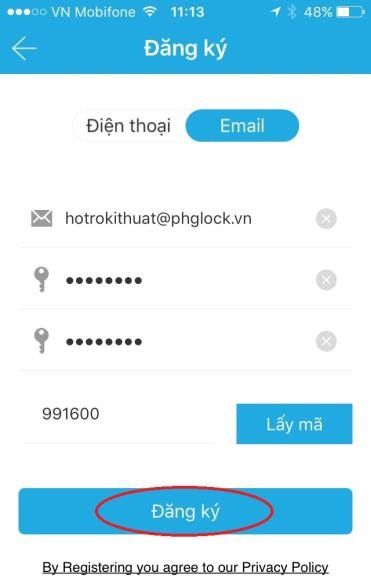
3. Kết nối khóa vào ứng dụng: (Điện thoại kết nối mạng, khoảng cách giữa điện thoại và khóa không quá 2 mét)
Bước 1: Trên điện thoại, mở chức năng cho phép kết nối Bluetooth
Bước 2: Mở ứng dụng, chọn biểu tượng dấu “+” -> Chọn biểu tượng “Khóa cửa” -> Chạm vào khóa để kích hoạt bàn phím. Sau đó trên ứng dụng tiếp tục chọn “Tiếp theo”. Lúc này sẽ quét và tìm ra thiết bị. Chọn vào tên thiết bị để kết nối -> Đặt tên cho thiết bị và bấm “OK” -> Hoàn thành việc kết nối của 1 khóa
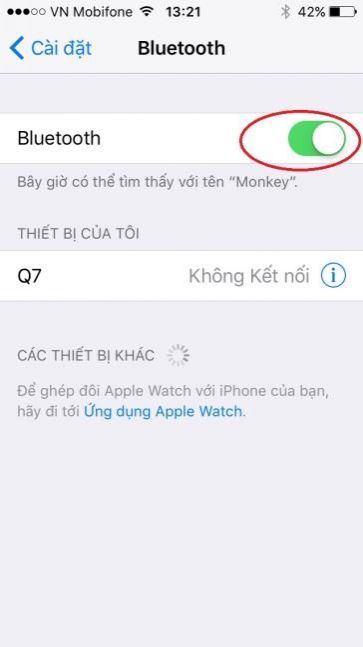
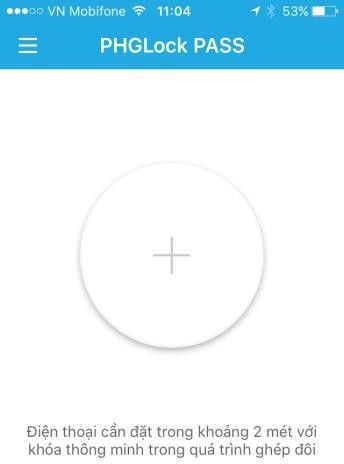
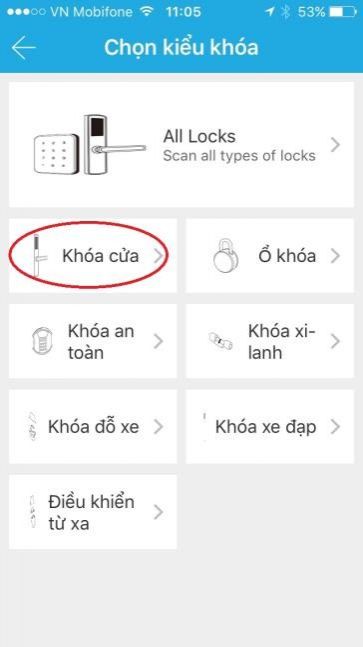
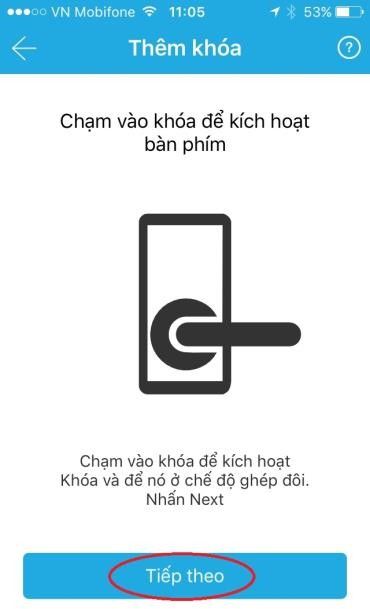
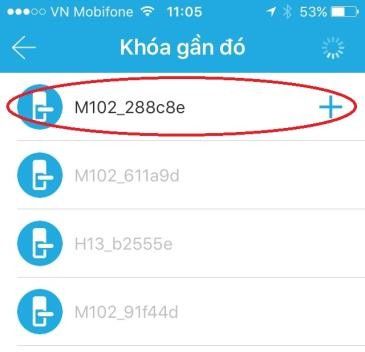
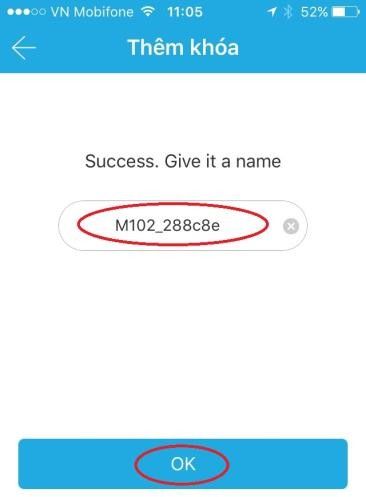
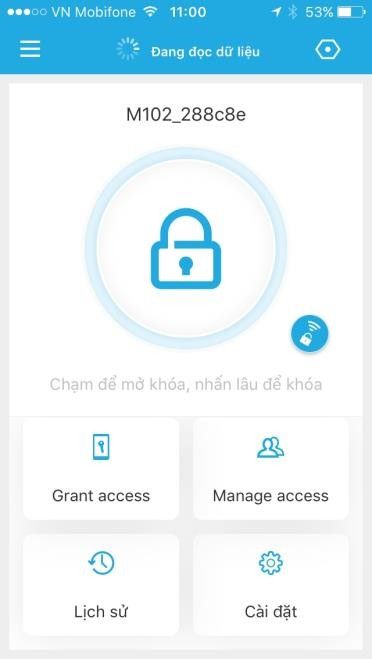
LƯU Ý: Để kết nối thêm khóa, tiếp tục vào menu chính của ứng dụng chon “Thêm khóa” và thực hiện như ở trên
4. Sử dụng sau khi kết nối xong: Giao diện chính trên ứng dụng của từng khóa, có những chức năng sau: (khoảng cách điện thoại đến khóa không quá 2 mét, điện thoại phải có kết nối mạng và mở Bluetooth)
Mở cửa từ điện thoại
Grant access: Tạo người dùng để mở cửa:
- Invite User: Chia sẻ quyền sử dụng khóa cho 1 tài khoản ứng dụng khác
- Tạo mật mã:
+ Cấp ngẫu nhiên từ ứng dụng: Nhập tên -> chọn và điều chỉnh thông số tạo mã vĩnh viễn hoặc có thời hạn hoặc dùng một lần -> Chọn “Tạo” -> Trên màn ứng dụng hiển thị mã số -> Hoàn thành (Trường hợp này có thể tạo ở xa, chỉ cần điện thoại kết nối mạng, không cần ở gần khóa)
+ Người dùng tùy nhập: Nhập tên -> chọn “Tùy chỉnh” -> chọn và điều chỉnh thông số tạo mã vĩnh viễn hoặc có thời hạn -> Chọn “Cài mật mã” -> Nhập mã số tùy chọn (từ 4 đến 9 kí tự) -> Bấm “Ok” (Trên màn ứng dụng hiển thị mã số) -> Hoàn thành
+ Tạo mã xóa: Nhập tên -> chọn “XÓA” -> Chọn “Tạo” -> Trên màn ứng dụng hiển thị mã số -> Hoàn thành -> Nhập mã số này lên khóa và kết thúc phím “#”, khóa kêu 3 tiếng bip nhanh. Như vậy tất cả mã số sẽ không còn sử dụng được (Trường hợp này có thể tạo ở xa, chỉ cần điện thoại kết nối mạng, không cần ở gần khóa)
LƯU Ý: Sử dụng tính năng này nếu thật sự cần thiết
- Add Credential (Tạo thẻ): Nhập tên và điều chỉnh thông số tạo thẻ vĩnh viễn hay có thời hạn -> Chọn “Tiếp theo” ->Lúc này khóa kêu 2 tiếng bíp, bàn phím khóa sáng lên -> Quét thẻ lên khóa (kêu 1 tiếng bíp dài) -> Trên ứng dụng báo thành công
Manage access: Quản lí, kiểm tra chi tiết, xóa người dùng
Lịch sử: Xem danh sách người dùng đã sử dụng
Cài đặt: Vào thiết lập mở rộng. Ở phần này chỉ quan tâm đến những tính năng cần thiết cũng như là bỏ qua 1 số tính năng không sử dụng:
+ Basics: Thông tin về khóa, dung lượng pin. Trong phần này có thể tạo và sửa đổi 1 mã số chủ để sử dụng (từ 4 đến 9 kí tự)
+ Mở cửa từ xa: Tắt/Mở cho phép mở cửa từ xa qua wifi thông qua 1 thiết bị trung gian Gateway
+ Khóa tự động: Cài đặt thời gian tự khóa sau khi mở (tối đa 15 phút): mặc định là 5 giây
+ Chế độ thông qua: Cài đặt khung thời gian để khóa luôn mở. Sau khi cài đặt xong, muốn kích hoạt bắt buộc phải bấm mở khóa 1 lần trong khung giờ đã được cài đặt. Lúc này khóa sẽ được kích hoạt mở cho đến hết hết khung giờ đã được cài và sau đó sẽ được khóa trở lại bình thường (mặc định sẽ Tắt)
+ Âm thanh khóa: Tắt/mở âm thanh báo mở cửa trên khóa (mặc định là Mở)
+ Reset Button: Tắt/mở cho phép nhấn nút reset trên khóa (mặc định là Mở)
+ Đọc hồ sơ hoạt động: Đồng bộ dữ liệu trên khóa về ứng dụng
+ Xóa thiết bị khóa ra khỏi ứng dụng
…....
5.Xóa thiết bị trên ứng dụng:
- Trên ứng dụng: Vào cài đặt của từng khóa / chọn biểu “Xóa” màu đỏ và làm theo hướng dẫn
- Trên khóa: Nhấn và giữ nút “SET” trên board mạch (kêu 1 tiếng bíp đầu, sau đó kêu 2 tiếng bip nhanh) (Sau khi xóa thanh công, thì tất cả dữ liệu trên khóa sẽ mất)
LƯU Ý: Nếu người sử dụng tắt chức năng nhấn nút reset thì sẽ không thực hiện được
6.Mở cửa từ bên ngoài:
- Trên ứng dụng, ấn vào biểu tượng  1 lần để mở hoặc nhấn giữ lâu để khóa
1 lần để mở hoặc nhấn giữ lâu để khóa
- Mã số: Chạm tay vào màn hình để bàn phím sáng lên, sau đó nhập mã số và kết thúc phím “#”
(Khóa có chức năng chống dò mã, nghĩa là khi nhập dãy số bất kỳ, trong đó có mã số đúng thì vẫn sử dụng bình thường)
- Thẻ từ: Đưa thẻ trực diện vào vị trí nhận thẻ
- Chìa cơ: Đưa chìa vào ổ cơ, xoay và mở cửa
LƯU Ý: Nếu bên trong bật chốt an toàn thì chỉ có chìa khóa cơ mới mở được khóa
7. Mở cửa từ bên trong: Luôn mở cửa được.
8. Khoá cửa: Chỉ cần đóng cửa lại. Ngoài ra từ bên trong có thể sử dụng thêm núm vặn để bật chốt an toàn (Tùy vào mỗi Model sẽ có cách khóa khác nhau)
9. Lưu ý:
- Trong quá trình sử dụng APP mà báo lỗi kết nối thì cần kiểm tra lại điện thoại có kết nối mạng, mở Bluetooth hay chưa; cũng như là khoảng cách giữa điện thoại và khóa quá xa thì dẫn đến mất kết nối Bluetooth
- Khóa sử dụng 4 viên pin AA. Trên APP có hiển thị dung lượng pin của khóa, từ đó có thể chủ động thay pin.
- Nếu khóa hết pin hoàn toàn hoặc lỗi về tính năng điện tử thì sử dụng chìa khóa cơ để mở cửa. Và chìa khóa cơ nên cất giữ dự trù bên ngoài để sử dụng khi có sự cố
- Trên APP có một số tính năng mở rộng để phục vụ cho nhu cầu, khách hàng có thể chủ động tìm hiểu sử dụng thêm
- Chỉ được phép đăng nhập tài khoản trên 1 điện thoại, nếu đăng nhập thành công máy thứ 2 thì điện thoại số 1 sẽ tự thoát (Trong quá trình đăng nhập, hệ thống yêu cầu nhập mã đăng ký được gửi vào số điện thoại hoặc email mà đã đăng ký)
- Nếu muốn xóa tài khoản người dùng đang sử dụng thì hệ thống yêu cầu phải chuyển dữ liệu khóa đàn dùng qua 1 tài khoản người dùng khác thì mới thực hiện thành công
10. Mở rộng tính năng kết nối Gateway: (Tính năng này sẽ có 1 thiết bị Gateway để kết nối với khóa và wifi để mở cửa từ xa chỉ cần có mạng, cũng như là sẽ phát sinh thêm chi phí mua thiết bị. Nếu không có nhu cầu thì có thể bỏ qua)
Điều kiện:
+ Cấp nguồn 5V cho thiết bị
+ Khoản cách Gateway với Modum wifi bán kính 10-15m
+ Khoản cách Gateway và khoá trong bán kính dưới 8m
Kết nối Gateway và ứng dụng:
Vào menu chính của ứng dụng/ Chọn Gateway/ Chọn “+” / Thiết bị “G2” / Cấp nguồn thiết bị, đảm bảo đèn led sáng xanh, đỏ xen kẻ, chọn “Tiếp theo” / Đợi giây lát, quét tìm ra thiết bị Gateway/ Chọn thiết bị sau đó Nhập mật khẩu wifi, đặt tên thiết bị, kết thúc “OK”. Lúc này sẽ quét tìm ra khóa lân cận. Sau khi tìm xong, chọn khóa cần kết nối -> Kết thúc việc cài đặt
Mở cửa: Trên ứng dụng, tại giao diện chính của 1 khóa, chọn vào biểu tượng 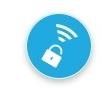 để mở từ xa
để mở từ xa
PHỐ CÔNG NGHỆ là đơn vị chuyên cung cấp và lắp đặt khóa cửa điện tử chất lượng, uy tín hàng đầu hiện nay. Mọi thông tin tư vấn và báo giá vui lòng truy cập website tại: http:// hoặc Hotline: 0988.803.283 (Call, Zalo).
Tham khảo thêm
- Hướng dẫn sử dụng khóa cửa điện tử PHGLock FP3251W
- Hướng dẫn sử dụng khóa cửa điện tử PHGLock KR5293
- Hướng dẫn sử dụng khóa cửa điện tử PHGLock KR8181


